Win10系统更新到一半突然暂停或取消怎么办?
Win10系统每隔一段时间都要进行更新,更新时间有时候长有时候短,但是有不少用户说自己遇到win10系统更新到一半突然暂停或取消了,导致更新不成功,这该怎么办?下面一起来看看详细的解决方法吧。
具体步骤:
1、同时按下Win+R键调出运行,输入“services.msc”点击“确定”,如图:
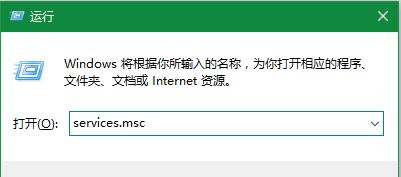
2、在打开的窗口中,点击左侧的“服务和应用程序”,选择右边“服务”。如图:
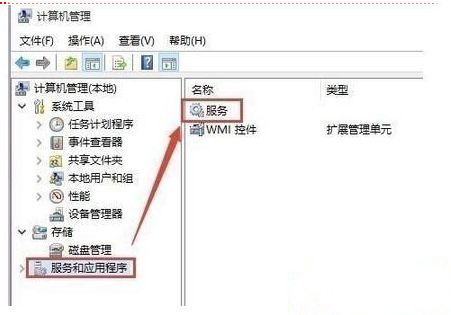
3、在服务选项中找到“Windows update”。如图:
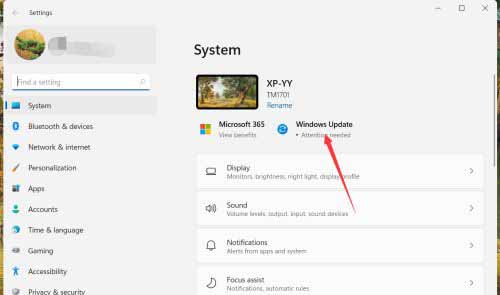
4、双击“Windows updata”服务,在打开窗口“常规”里面,启动类型,选择禁用,点击应用,确定就可以了。
win10系统更新到一半突然暂停或取消的解决方法分享到这里了。
相关文章
- 电脑总是提示密码已过期必须更改怎么办
- Win10提示密码不满足密码策略的要求怎么办
- Win10如何卸载OneDrive应用-Win10完美删除OneDrive的方法
- Win10图标左上角有个勾怎么去掉-Win10桌面图标勾选框去掉方法
- Win10显卡驱动错误代码43怎么解决-Win10显卡错误43解决方法
- 电脑检测不到第二个显示器
- Win10开机磁盘占用率100%
- Win10文件共享后其他电脑没有权限访问的解决方法
- Win10如何更新键盘驱动-Win10更新键盘驱动程序的方法
- Win10麦克风开关快捷键的设置方法
- Win10怎么离线玩Xbox游戏
- Win10任务栏图标闪烁次数怎么设置?
- Win10无法连接共享打印机拒绝访问?
- Win10关闭鼠标指针阴影的方法
- Win10升级Win11 23H2正式版的详细步骤
- Win10如何打开RTF文件